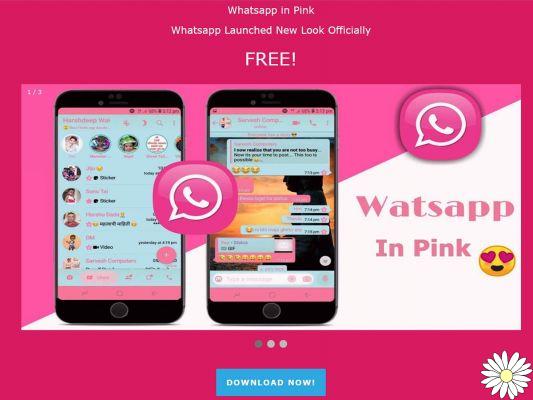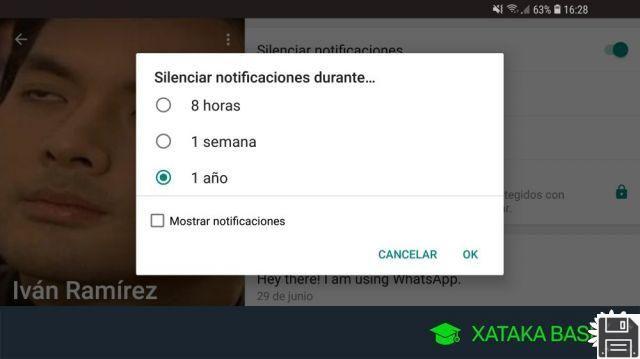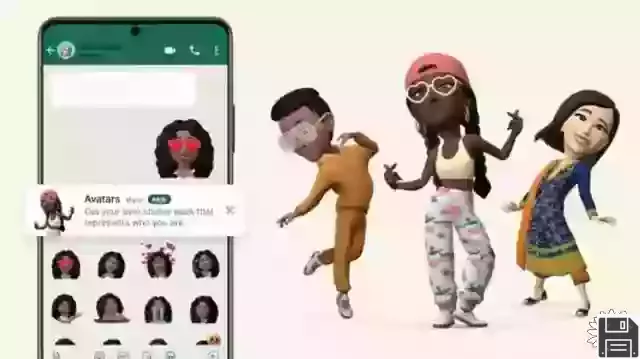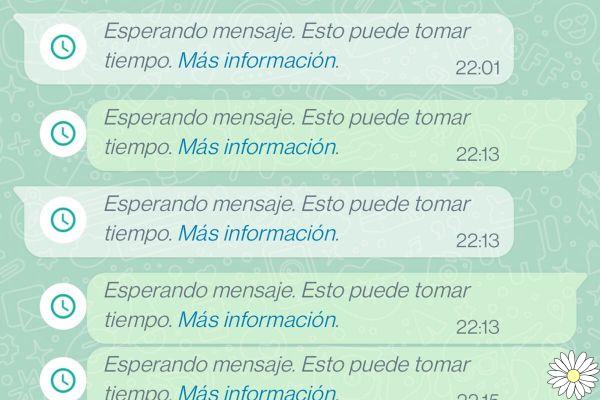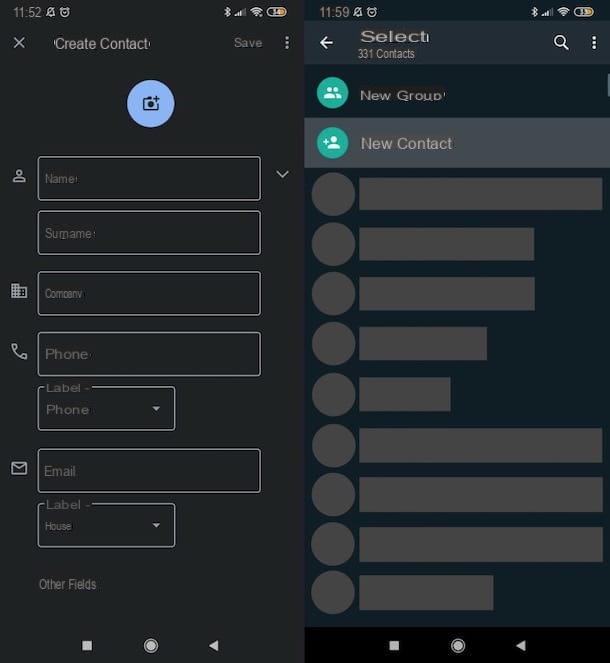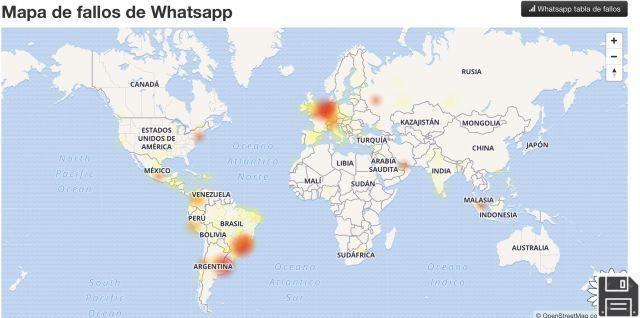¿Has borrado accidentalmente algunas conversaciones importantes de WhatsApp, has intentado recuperarlas con algún software de recuperación de archivos móviles disponible en el mercado pero no has tenido suerte? Lo sentimos, pero este tipo de soluciones sólo funcionan con fotos, vídeos y otros pocos tipos de archivos, no con los mensajes de WhatsApp.
Si quieres recuperar los mensajes borrados de WhatsApp, la única solución que tienes a tu disposición es reinstalar la aplicación y seguir el procedimiento estándar para restaurar la última copia de seguridad realizada por la aplicación.
Como probablemente ya sabes, WhatsApp genera automáticamente copias de seguridad de todos los chats. Lo hace a diario, semanalmente o mensualmente (dependiendo de tus preferencias) y utilizando una de estas copias de seguridad puedes restaurar todas esas conversaciones que ahora parecen perdidas para siempre. Por supuesto, restaurar WhatsApp a un estado anterior hará que pierdas todos los mensajes recibidos o enviados después de la fecha de la copia de seguridad... pero a estas alturas supongo que los otros mensajes tienen mayor prioridad, ¿no? Así que pongamos fin a la cháchara y veamos ahora mismo cómo restaurar todos los chats que borraste por error.
Recuperar los mensajes de WhatsApp borrados de Android
La versión de WhatsApp para Android guarda las copias de seguridad de los chats tanto en local, es decir, en el almacenamiento del smartphone, como en línea en Google Drive. El procedimiento de recuperación es el mismo en ambos casos, lo único que hay que hacer es eliminar WhatsApp del smartphone (manteniendo pulsado su icono y arrastrándolo a la papelera o yendo a Ajustes > App > WhatsApp), volver a descargarlo desde la Play Store y seguir el procedimiento de configuración inicial de la aplicación.
Después de realizar la verificación del número, la aplicación detectará automáticamente la presencia de una copia de seguridad y te preguntará si quieres restaurarla. En ese momento, todo lo que tienes que hacer es pulsar el botón Restaurar y todas las conversaciones se restaurarán al estado en que estaban en la fecha de la copia de seguridad (por lo que los mensajes borrados accidentalmente se restaurarán automáticamente).
Si no sabes cuándo se generó la última copia de seguridad automática de WhatsApp, abre la aplicación en tu smartphone, pulsa el botón (...) en la parte superior derecha y selecciona Ajustes en el menú que aparece. En la pantalla que se abre, selecciona Chats > Copias de seguridad de los chats y comprueba las fechas que aparecen en Última copia de seguridad. Debe haber tanto la fecha de la última copia de seguridad hecha localmente como la fecha de la última copia de seguridad guardada en línea en Google Drive.
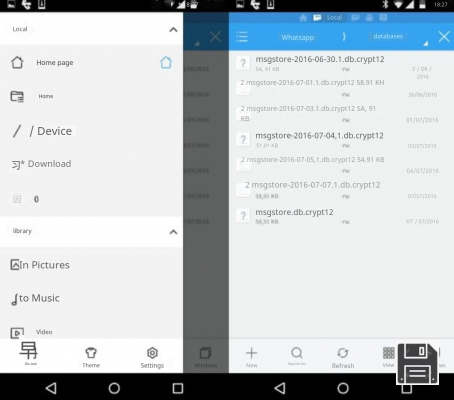
Ahora, si la última copia de seguridad realizada en Google Drive fue hecha después de la fecha en que borraste los mensajes que ahora quieres restaurar, desinstala la aplicación de tu teléfono, vuelve a instalarla y elige restaurar la copia de seguridad desde Google Drive: todos los mensajes que te interesen se restaurarán automáticamente (excepto los recibidos después de la fecha de la copia de seguridad). Si la fecha de la última copia de seguridad en google drive es posterior a la eliminación de los mensajes que te interesan, tienes que pasar al "plan B", es decir, restaurar las copias de seguridad locales.
Utilizando las copias de seguridad guardadas localmente, puede restaurar el estado de la aplicación incluso a una fecha anterior a la última copia de seguridad automática. Lo único que tienes que hacer es entrar en la carpeta donde WhatsApp almacena sus archivos de copia de seguridad, localizar el correspondiente a la fecha en la que quieres restaurar el estado de tus conversaciones y renombrarlo para que WhatsApp lo considere la copia de seguridad más reciente a restaurar.
Para ser más precisos, lo que tienes que hacer es instalar un gestor de archivos como ES File Manager y utilizarlo para entrar en la carpeta HomeWhatsAppDatabases del smartphone o sdcardWhatsAppDatabases si utilizas una tarjeta microSD para ampliar la memoria: allí encontrarás un conjunto de archivos llamados msgstore-[data].1.db.crypt12 donde en lugar de [date ] es la fecha en la que se generó la copia de seguridad.
Si no sabes cómo llegar a la ubicación que te acabo de dar, haz clic en el icono de la hamburguesa en la parte superior izquierda de la pantalla de inicio del Administrador de Archivos ES, selecciona el icono de la casa o de la tarjeta SD en la barra lateral izquierda, y ve primero a la carpeta WhatsApp y luego a la carpeta Bases de datos.
A continuación, localice el archivo de copia de seguridad que desea utilizar en WhatsApp y cámbiele el nombre a msgstore.db.crypt12. Si ya existe un archivo con el mismo nombre en la carpeta (debe ser la copia de seguridad más reciente generada por la aplicación), elimínelo o cámbiele el nombre de otra manera. Para renombrar o eliminar un archivo con el Administrador de Archivos ES, basta con mantener el dedo presionado sobre su icono y pulsar el botón correspondiente que aparece en la parte inferior.
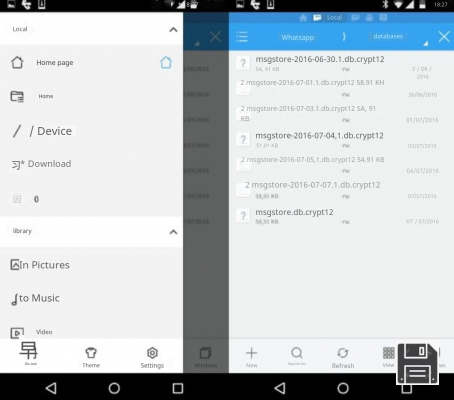
Cuando hayas terminado, puedes proceder a eliminar WhatsApp de tu smartphone. Si después de desinstalar la aplicación de tu teléfono, te aparece un mensaje de ES File Explorer preguntándote si quieres eliminar los archivos restantes de WhatsApp Messenger de tu smartphone, declínalo, o también eliminará la copia de seguridad que necesitas restaurar.
Ahora, antes de reinstalar WhatsApp y proceder a restaurar los chats, elimina la asociación entre Google Drive y WhatsApp. De este modo, la aplicación buscará las copias de seguridad directamente en el almacenamiento de tu teléfono y no intentará restaurar los chats desde la nube. Para ello, dirígete a los Ajustes de Google (el icono del engranaje que aparece en la pantalla con la lista de apps instaladas en el teléfono), selecciona Apps conectadas en la pantalla que se abre y pulsa el icono de WhatsApp y, a continuación, el botón de desconexión. También puedes ir aquí y eliminar WhatsApp de las aplicaciones asociadas a tu cuenta de Google.
¡Eso es! Ahora, abre la Play Store, reinstala WhatsApp Messenger, sigue la configuración inicial de la app y acepta la copia de seguridad que has renombrado antes. Si todo va bien, podrás retroceder WhatsApp a la fecha que querías y restaurar los mensajes que has borrado accidentalmente.

Cómo recuperar los mensajes de WhatsApp borrados del iPhone
En el iPhone sólo se pueden restaurar las copias de seguridad de WhatsApp a través de iCloud, el servicio de almacenamiento en la nube de Apple, por lo que no se puede elegir la fecha para restaurar el estado de las conversaciones y sólo se puede restaurar la copia de seguridad más reciente realizada por la aplicación. Para comprobar la fecha de tu última copia de seguridad de WhatsApp, abre la aplicación, selecciona la pestaña de Ajustes en la parte inferior derecha y navega hasta Chats > Copia de seguridad del chat.
El procedimiento de copia de seguridad es idéntico al que acabamos de ver para los terminales Android: hay que desinstalar la aplicación del teléfono (manteniendo el dedo sobre su icono y pulsando la "x" que aparece en la esquina superior izquierda) y volver a instalarla a través de la App Store. Después hay que seguir el procedimiento de configuración inicial de la app y aceptar la restauración de la copia de seguridad, que se detectará automáticamente gracias a iCloud.

En el desafortunado caso de que la copia de seguridad de iCloud sea posterior a la fecha en la que borraste los mensajes que quieres restaurar, puedes reiniciar completamente el iPhone y restaurarlo a través de una copia de seguridad de iTunes o iCloud. Se trata de una operación bastante drástica y de resultado incierto, pero es la única esperanza para recuperar tus conversaciones de WhatsApp perdidas.
Para que todo vaya bien, asegúrate de que la copia de seguridad de iTunes/iCloud sea más antigua que la fecha en la que borraste los mensajes de WhatsApp recuperados (pero no demasiado antigua, ya que de lo contrario podrías perder muchos chats recientes). Si no sabes cómo restaurar un iPhone usando copias de seguridad de iTunes o iCloud, lee mi guía sobre cómo hacer copias de seguridad de iPhone, donde se explica todo.
Cómo recuperar mensajes borrados de WhatsApp en Windows Phone
Windows Phone también permite restaurar los mensajes de WhatsApp a partir de copias de seguridad anteriores, pero aún no es compatible con los servicios en la nube (los mensajes se guardan localmente en la memoria del teléfono o en la microSD). Si tienes un teléfono equipado con el sistema operativo de Microsoft y quieres comprobar la fecha de la última copia de seguridad, inicia la aplicación, pulsa el botón (...) de la parte inferior derecha y selecciona Configuración en el menú que aparece. En la pantalla que se abre, seleccione el elemento de Chat y compruebe la fecha indicada bajo el epígrafe Copia de seguridad.

Si la fecha de la copia de seguridad es anterior al día en que borraste los mensajes que quieres restaurar, desinstala WhatsApp de tu smartphone (manteniendo el dedo sobre su icono y seleccionando Eliminar en el menú que aparece) y vuelve a descargar la aplicación desde la Windows Phone Store.
Una vez instalado WhatsApp, inícialo, sigue el asistente de configuración de WhatsApp y, tras verificar tu número, acepta restaurar la copia de seguridad de tus mensajes pulsando el botón Restaurar.